Androidフォンを常に最適な速度に保つための究極のガイド
公開: 2022-05-23コンピューターと同様に、スマートフォンにも寿命があります。 Android フォンも例外ではありません。 時間の経過とともに、Android スマートフォンの速度が低下し、増え続けるスマートフォンのニーズに対応できなくなります。
ハードウェアが消耗し、ソフトウェアが古くなり、最新のアプリ/ゲームを処理できなくなるため、時間の経過とともに携帯電話の速度が低下することは避けられません. ただし、このような減速は数年にわたって発生します。 購入後数か月で携帯電話の動作が遅いと感じる場合は、最適化されていないことが原因であることは間違いありません。
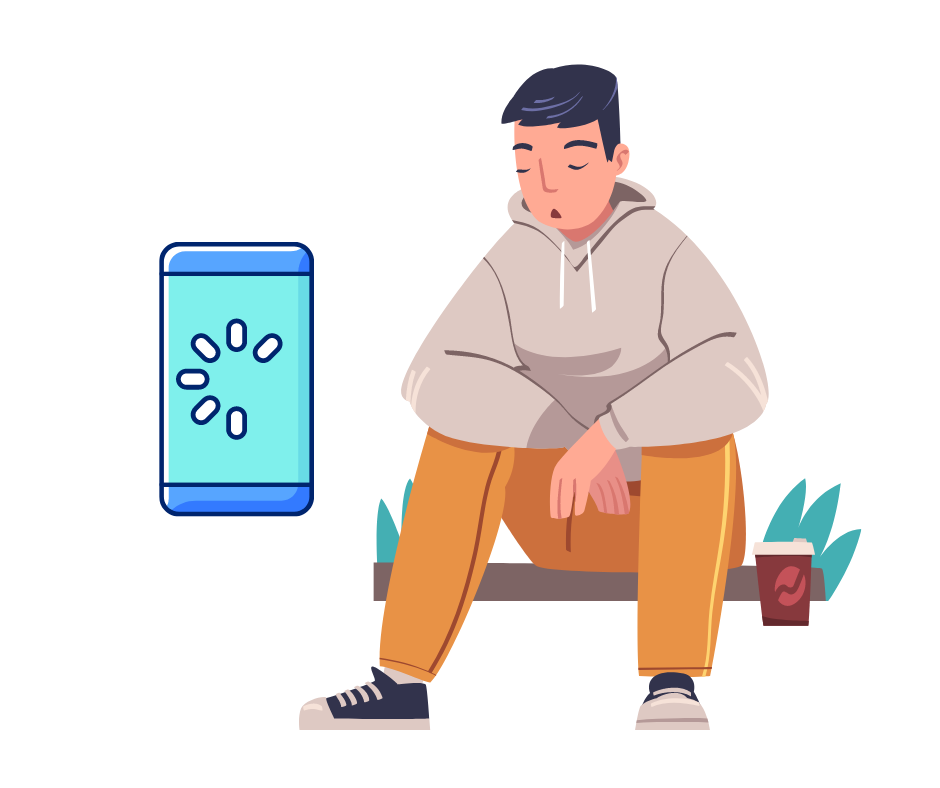
ほとんどの場合、Android スマートフォンの速度が遅いのは、ユーザーがスマートフォンを最適な速度に保つための適切な最適化方法を知らないことが原因です。
たとえば、つい先月、18 か月以上も最適化されていなかった携帯電話を目の当たりにすることができました。義母が携帯電話を引き出しに放り込む前に修理するように頼んだのです (Xiaomi Redmi注 9 プロ)。 彼女は、WhatsApp、Facebook、YouTube の使い方と、電話をかける方法しか知りません。 彼女はおそらく設定ギアのアイコンをタップしたことがないので、電話を最適化することさえできません.
彼女の電話を修理するのに 2 時間かかりました (ほとんどの時間は更新に費やされました) が、それは新品同様になり、彼女は私が彼女の「古すぎる」電話を魔法のように「更新」したと思っています。 私がしたことは、不要なもの (数十 GB) をクリーンアップし、ソフトウェアとアプリを最新バージョンに更新することだけでした。
これはほんの一例です。 電話機を購入時と同じ速度に保つために必要なことがたくさんあります。 今日は、Android スマートフォンを最適な速度に保つための複数の最適化プラクティスについて説明します。 また、古い Android スマートフォンのハードウェアとソフトウェアが最新の技術的進歩に追いつくのに苦労している場合でも、最適な速度を維持するのに役立つヒントをいくつか紹介します。
電話が時間の経過とともに遅くなるのはなぜですか?
電話を最適化する必要性を理解するには、そもそも電話の速度が低下する理由を知ることが重要です。 その理由は主に2つあります。 まず、電話のデータが多すぎて、そのソフトウェアが最新のアプリや更新に追いつくには古くなっています。 第 2 に、摩耗によりハードウェアの動作が遅くなり、電話の動作が遅くなります。
以下では、これらの問題の両方について説明します。
#1。 ジャンクデータとソフトウェアの問題
メディアや新しいアプリで携帯電話がいっぱいになると、速度が低下します。 データが増えるということは、携帯電話がタスクを完了するために、より多くのデータを検索しなければならないことを意味します。 通常、これにより、ファイル マネージャーや、WhatsApp、Facebook、YouTube などの大量のデータを保存するアプリの速度が低下します。
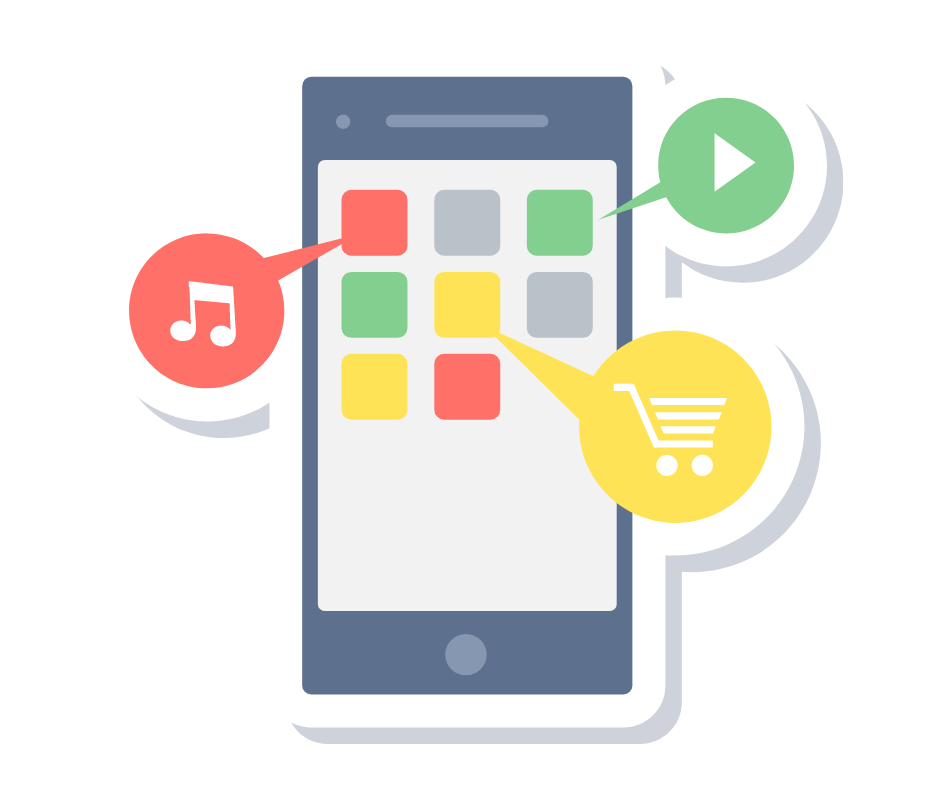
設定メニューでも電話速度が全体的に遅いことに気付いた場合は、おそらく古いソフトウェアの問題です. 電話メーカーは、特定の電話のアップグレードをサポートする期間に応じて、最新の変更に対応できるように、最新のセキュリティとパフォーマンスの更新を電話に送信し続けます。
これらの更新プログラムを手動でダウンロードしてインストールする必要があります。 そうしないと、最新の改善が欠けているため、携帯電話の動作が遅く感じる可能性があります. これは、電話ソフトウェアのバージョン アップグレードなどの大きな更新の場合に特に当てはまります。
#2。 ハードウェアの速度低下
CPU や GPU などのスマートフォンのハードウェアは、継続的な使用により摩耗し、速度が低下することがあります。 ただし、この問題は通常、電話を頻繁に使用してグラフィックスを多用するゲームをプレイするゲーマーを悩ませます。 評判の良いメーカーのほとんどの携帯電話は、何年もの間、ブラウジング、ソーシャル メディア、通話などのカジュアルな携帯電話の使用を処理できるように最適化されています。
ただし、携帯電話が十分に古くなると、ハードウェアが正常であっても動作が遅く感じることがあります。 これは、お使いの携帯電話に問題はありませんが、内部のアプリが更新されており、最新のハードウェアが必要なためです。 お気づきかもしれませんが、アクティブな開発者によるアプリは通常、毎月更新されます。 これらの更新中に、市場の新しいハードウェア機能を利用して最高のエクスペリエンスを提供する機能が導入されます。

これは、サードパーティのアプリに限定されません。 Google のアプリなど、携帯電話の既定のアプリも継続的に更新されます。 したがって、何もインストールしなくても、電話のハードウェアは、最新のデフォルト アプリの更新を処理するために、時間の経過とともに古くなります。
通常、新しい電話を購入する必要があるため、ハードウェアの問題を修正するのは少し困難です。 ただし、古い電話ユーザーが電話をそのまま使用し続けるのに役立ついくつかのソリューションをリストします。
電話をきれいに保ちます。
上記の説明から、電話に必要なデータのみを保持することがいかに重要であるかがわかります。 電話を掃除している間、使用していないアプリや不要になったメディア ファイルを削除しようとします。 メディア ファイルを削除できない場合でも、スマートフォンのストレージに保存するよりも、Google ドライブや Google フォトなどのクラウド ストレージにアップロードすることをお勧めします。
この大規模で不要なデータを見つけることが、本当の問題です。 ありがたいことに、Files by Google ファイル マネージャーを使用すると、データが自動的に並べ替えられるため、このプロセスが非常に簡単になります。 ほとんどの Android スマートフォンには Files by Google がデフォルトでインストールされていますが、スマートフォンにない場合はいつでもダウンロードできます。
データを分類して正確なサイズとともに表示するので、何が最も多くのスペースを占めているかがわかります。 特定のカテゴリをタップすると、さらにデータを絞り込むことができます。 たとえば、アプリを開くと、サイズ、使用していないアプリ、ゲームなどで並べ替えることができます。この情報を使用して、スペースを取りすぎているアプリや、あまり使用していないアプリを見つけて削除できます。 .
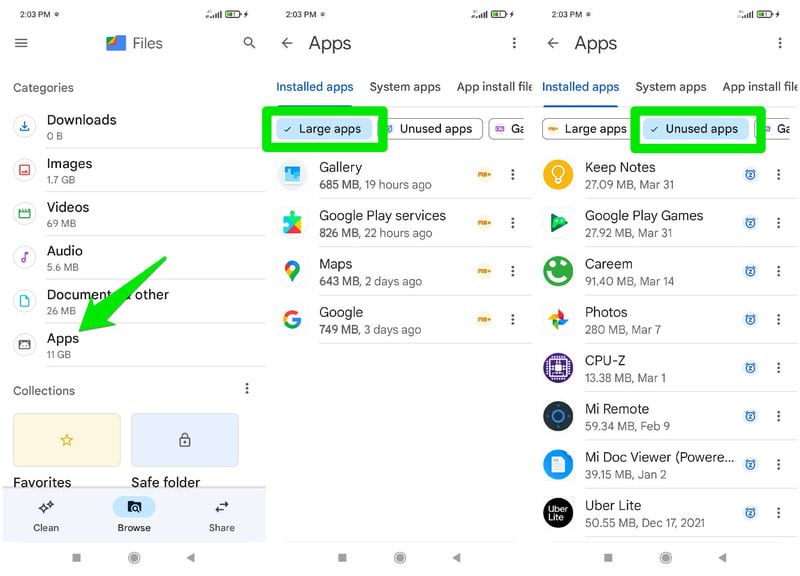
下部には、アクティビティと保存されたデータに基づいてデータをクリーニングするためのパーソナライズされた提案を提供する、非常に優れたクリーンセクションもあります. 重複ファイル、ぼやけた写真、大きなファイル、未使用のアプリ、非常に古いスクリーンショット、バックアップされたデータなどを見つけるのに役立ちます。キャッシュなどの一時データを削除する自動ジャンク データ クリーナーもあります。
システムアプリとソフトウェアを最新の状態に保ちます。
古いシステム アプリと Android のバージョン アップデートは、通常、電話全体のパフォーマンスが低下する原因であり、バグや不具合に直面することさえあります。 サードパーティのアプリとは異なり、Google Play ストアからダウンロードすると、システム アプリと Android ソフトウェアは自動的に更新されません。 通知があるたびに、手動でダウンロードしてインストールする必要があります。
残念ながら、システム ソフトウェアとアプリを更新する手順はメーカーによって異なるため、すべての Android スマートフォンに適用される正確な手順を提供することはできません。 でも心配はいりません。 これらの設定の場所がわかっている場合は、通常、これらの設定を簡単に見つけることができます。
ほとんどの携帯電話では、携帯電話の[設定]内に [ソフトウェア アップデート] オプションがあり、[ダウンロードしてインストール] オプションをタップして、インストールするアップデートがあるかどうかを確認できます。
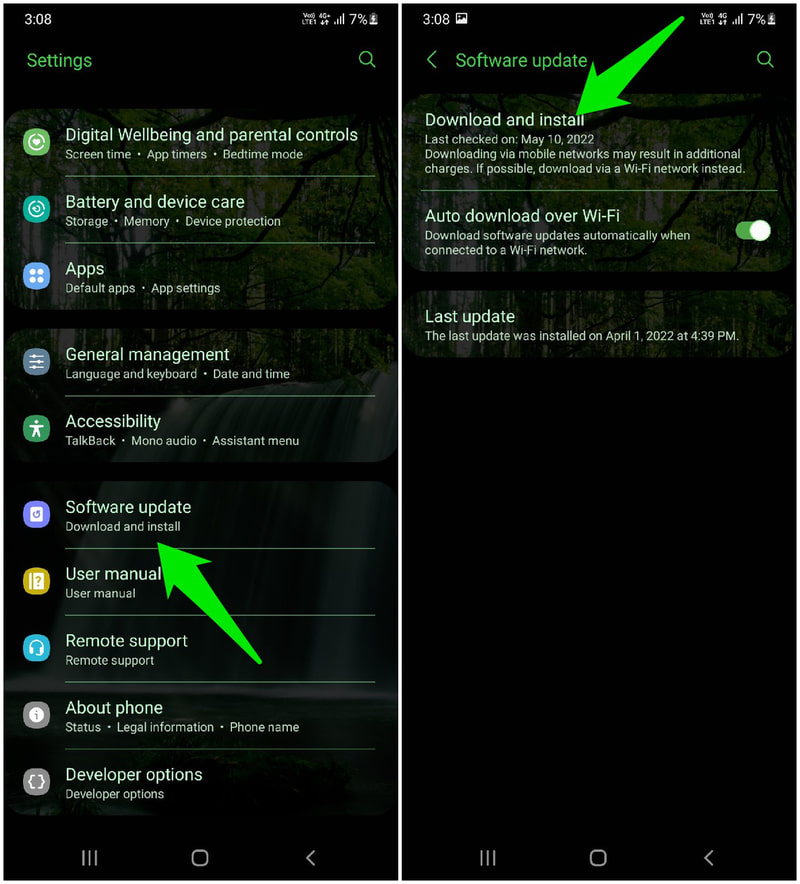
そこに見つからない場合は、最初に [電話について] オプション内に移動する必要がある場合があります。そこに [ソフトウェア アップデート] オプションが表示されるか、携帯電話の Android バージョンをタップして最新のアップデートを検索します。
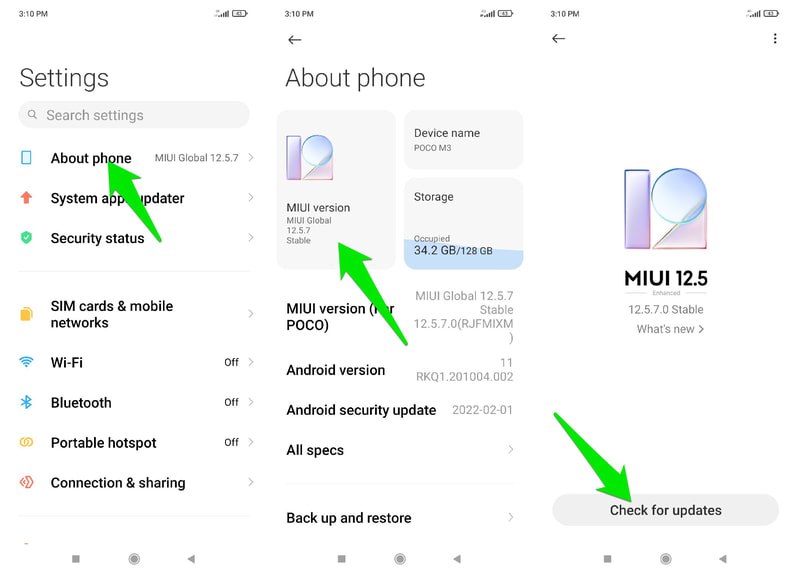
更新が見つかった場合、電話機はそれらをダウンロードするか、既にダウンロードされている場合はインストールするように求めます。 インストール プロセスでは電話機を再起動する必要があり、電話機が壊れる可能性があるため、決して中断しないでください。 更新する前に、バッテリーが 70% 以上充電されていること、および次の 10 ~ 15 分間は電話を使用する必要がないことを確認してください (更新のサイズによっては、さらに時間がかかる場合があります)。
システム アプリの場合、 [設定]に [システム アプリ アップデーター] オプションが必要です。 ここでは、更新履歴と、更新するシステム アプリがあるかどうかを確認できます。 システム アプリの更新では、電話の再起動は必要ありません。 システム アプリのアップデーター オプションが見つからない場合は、携帯電話がバックグラウンドで自動的に更新している可能性があります。
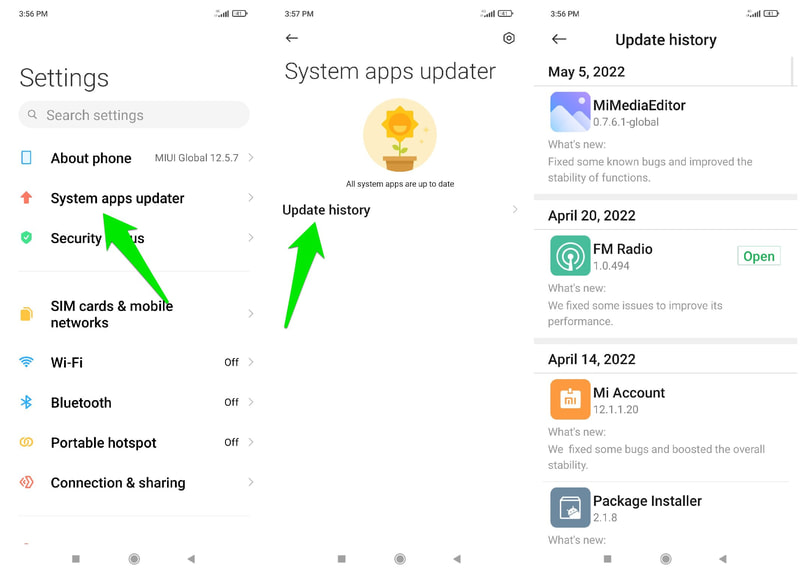
ほとんどの携帯電話では、システム アップデートが利用可能になると通知が届きますが、アップデートを見逃さないように、数週間ごとに手動で確認することをお勧めします。
バックグラウンド アプリをチェックします。
バックグラウンド アプリは、知らないうちに電話の CPU、GPU、RAM、およびその他のリソースを使用するため、電話の速度を低下させる主な原因の 1 つです。 WhatsApp、Facebook、アラーム、イベント、およびリアルタイム サービスに依存するその他のアプリなど、多くのアプリがバックグラウンドで実行され、リアルタイム サービスと更新を提供します。
バックグラウンド アプリの管理は、現在実行中のバックグラウンド アプリを見つけるだけでなく、重要なバックグラウンド アプリを無効にしないようにする必要があるため、問題になる可能性があります。 たとえば、WhatsApp や Facebook を無効にすると、最新のメッセージや通知が表示されなくなります。
ありがたいことに、このプロセスは、Greenify というサードパーティのアプリを使用して自動化できます。 このアプリは、バックグラウンド プロセスを実行するすべてのアプリを表示し、使用を停止すると自動的に休止状態にします。 アプリの使用方法は次のとおりです。
Greenify を使用してバックグラウンド アプリを管理する
アプリを開いて必要な権限を与えると、右下隅にプラス (+) アイコンが表示されます。 このアイコンをタップすると、現在バックグラウンドで実行されているアプリのリストが表示されます。
上部には、継続的に実行され、デバイスのパフォーマンスに大きな影響を与える可能性のあるアプリが表示されます。 [アプリをさらに表示] ボタンをタップすると、バックグラウンドで実行できるが継続的に実行されないアプリを開くことができます。
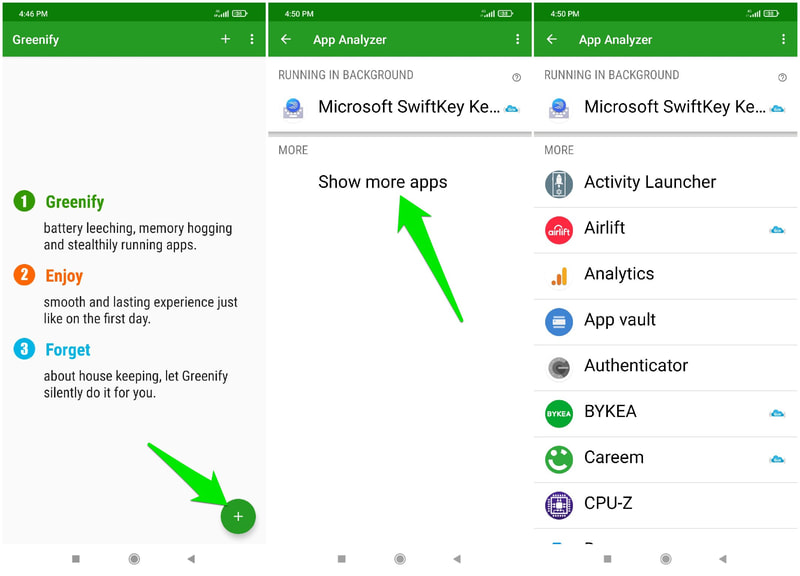
自動的に休止状態にするすべてのアプリを選択し、緑色のチェックマーク アイコンをタップして休止状態にします。 追加すると、Greenify は、休止状態に成功したアプリ、手動の休止状態が必要なアプリ、または影響が少ないために休止状態を必要としないアプリを表示します。

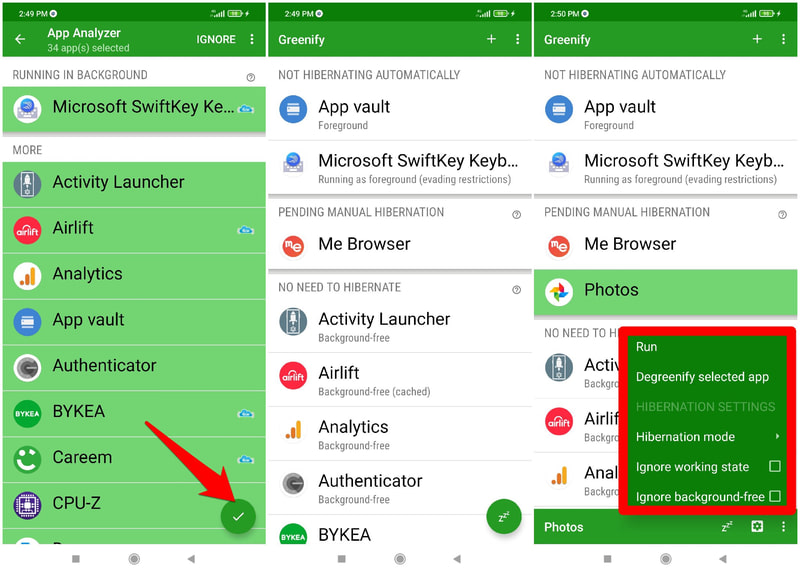
影響が少ない、または電話の適切な動作に必要なため、Greenify がアプリを休止状態にしないことを推奨している場合でも、アプリを休止状態にするためにここで完全に制御できます。 必要不可欠なサービスを提供するアプリを閉じている間に休止状態にならないように注意してください。
アプリの軽量版を使用してください。
この推奨事項は、テクノロジーの最新の進歩に追いついていないように見える古い電話を持っているユーザー向けです。 携帯電話で使用する人気のあるアプリの多くには、容量と電話のリソースをあまり消費しないライト バージョンがあります。
もちろん、高度な機能の一部が欠けていたり、インターフェースが若干異なっていたりするかもしれませんが、仕事は十分にこなせます。 人気のある軽量アプリには、Facebook Lite、Messenger Lite、Gmail Go、Twitter Lite、Uber Lite、Google Maps Go、Skype Lite、Google Go、Dual Space Lite などがあります。
次にアプリをダウンロードしようとするときは、「lite」というキーワードで検索することをお勧めします。 軽量なアプリがあればあるほど、携帯電話が最適なパフォーマンスで動作しやすくなります。
開発者向けオプションをカスタマイズする
古い携帯電話を持っている人や、自分の携帯電話を最高の状態に保つために最善を尽くしたい人のために、開発者オプションはいくつかの高度な最適化を提供できます.
すべての Android スマートフォンには、開発者が使用するための開発者向けオプションと呼ばれる非表示の高度なオプションが付属しています。 これらのオプションは、電話のセキュリティと安定性を損なう可能性があるため、通常のユーザーが使用することを意図していません.
ただし、開発者オプションには、携帯電話を最高速度に保つのに役立つオプションがたくさんあるので、試してみる価値があります. そして、心配しないでください。 私は安全なオプションを微調整するためだけにあなたを案内するためにここにいます.あなたの経験に悪影響を与えることはありません.
開発者向けオプションを有効にする手順は、メーカーによって異なります。 ほとんどの場合、 [設定]の [電話について] オプションに移動し、[ビルド番号] オプションを 7 回タップする必要があります。 これにより、 [設定]に新しい [開発者向けオプション] エントリが作成されます。 それでもうまくいかない場合は、特定の電話モデルで有効にする方法についていつでも Google で検索できます。
以下に、携帯電話の速度を何らかの方法で最適化できる開発者向けオプションのリストを示します. 指示に正確に従い、それ以外は編集しないでください。
自動システム更新を有効にする:これにより、再起動するたびに電話ソフトウェアが自動的に更新されるため、上記で説明したように手動で行う必要はありません。
テザリング ハードウェア アクセラレーションを有効にする:利用可能な場合、WiFi ホットスポットを有効にするとワークロードを WiFi チップにオフロードすることで、バッテリー寿命とリソースを節約できます。
アニメーションの縮小: アニメーションを縮小または無効にして、メニュー トランジションとナビゲーションの見栄えを良くすることができます。 微調整が必要な 3 つのアニメーションには、ウィンドウ アニメーション、トランジション アニメーション、およびアニメーターのデュレーションが含まれます。
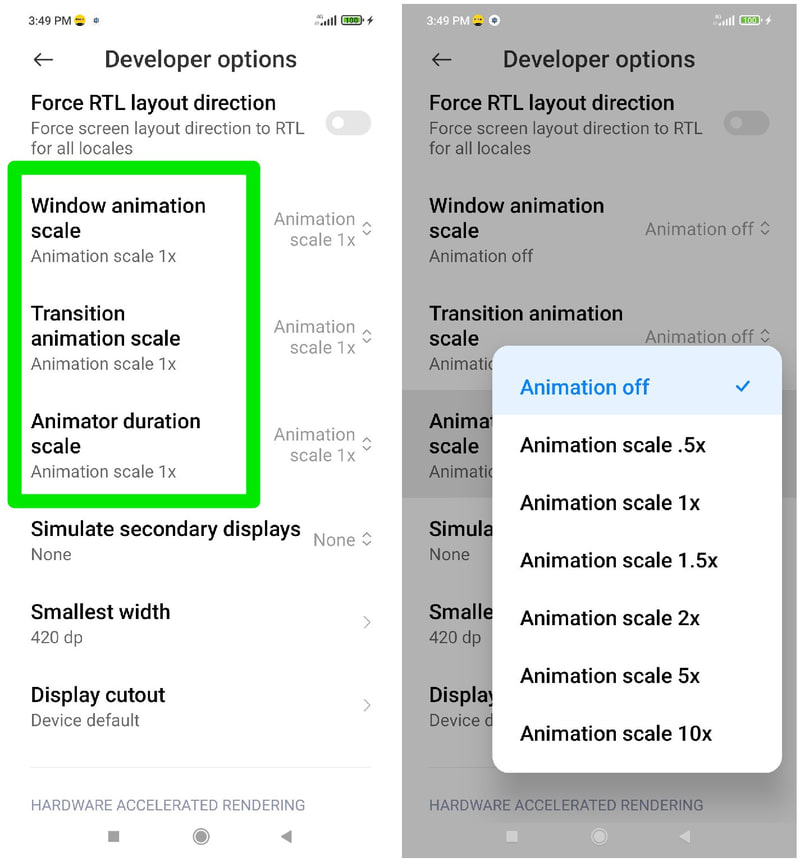
最小幅を減らす:強力なスピード ブースターですが、エクスペリエンスに悪影響を与える可能性があります。 このオプションを選択すると、画面の解像度が低下し、最終的にはピクセル密度が低下するため、携帯電話がディスプレイをレンダリングするために割り当てるリソースが少なくなります。 ただし、携帯電話でコンテンツが大きくなり、画面に一度に表示されるコンテンツが少なくなります. 適切なビジュアルと速度のバランスを見つけるために、値を 20 dp 縮小することをお勧めします。
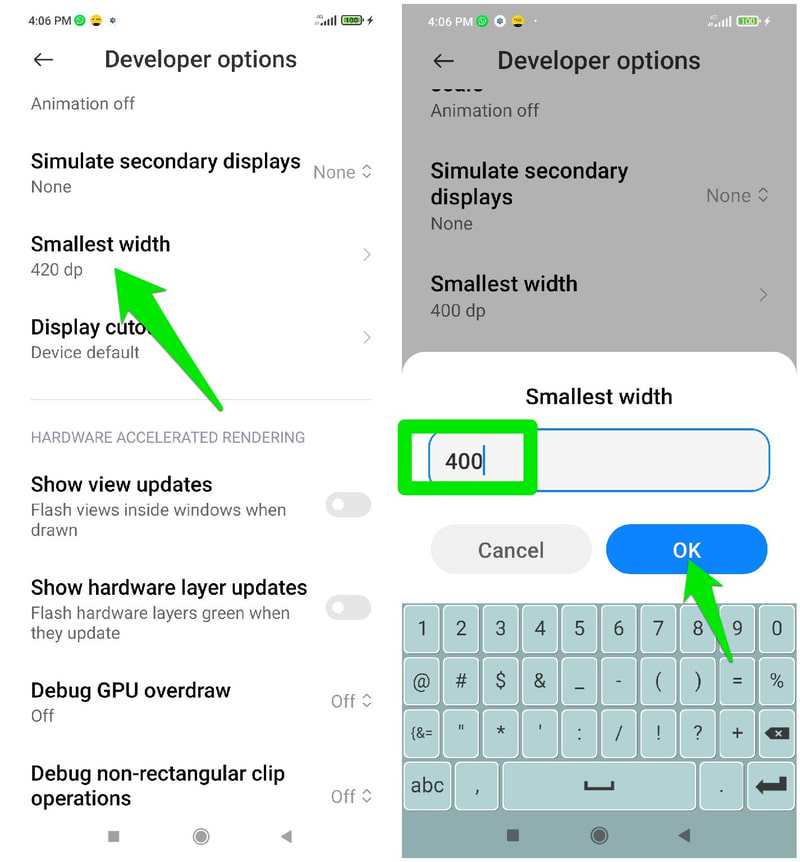
Force 4x MSAA を有効にする:バッテリーの消耗が問題にならない場合は、このオプションを有効にすると、サポートされているゲームやアプリの画質が向上します。 古い携帯電話で有効にすることはお勧めしません。GPU に負荷がかかり、熱くなります。
アクティビティを保持しない:危険なオプションですが、どうしても必要な場合は有効にする価値があります。 有効にすると、アクティビティから離れるとすぐにアクティビティが自動的に削除されます。 2 つのアプリを同時に使用できないため、マルチタスクは無効になりますが、次のアプリを使用するために常にリソースを解放できます。
バックグラウンド プロセスの制限を設定します。心配はいりません。 これにより、バックグラウンド アプリが強制終了されたり、アプリからのタイムリーな更新が妨げられたりすることはありません。 バックグラウンド プロセスの制限を減らすか無効にすると、キャッシュされたアプリ プロセスを閉じるたびに RAM から完全に削除されます。 お使いの携帯電話の RAM が非常に少ない場合、このオプションを使用すると速度が向上する可能性があります。 少なくとも 2 つのプロセスに制限することをお勧めします。

軽い Android ランチャーを入手してください。
Android ランチャーは、携帯電話の外観を完全に変更し、さらに機能を追加して、ナビゲーションとセキュリティを向上させることができます。 興味深いことに、リソースへの影響を最小限に抑えてより高速なナビゲーションを提供することに特化した Android ランチャーもあります。 現在の Android ランチャーがリソースを大量に消費している場合は、軽量のランチャーを使用すると確実に速度が向上し、携帯電話が高速に動作し続けます。
この目的のための多くの Android ランチャーがありますが、クリーンなインターフェースのために POCO Launcher 2.0 をお勧めします。 アプリにすばやくアクセスするための便利なカテゴリと検索機能を備えたマテリアル デザインに従います。 最小限のアプローチでも、必要に応じてアイコンとレイアウトを完全にカスタマイズできます.
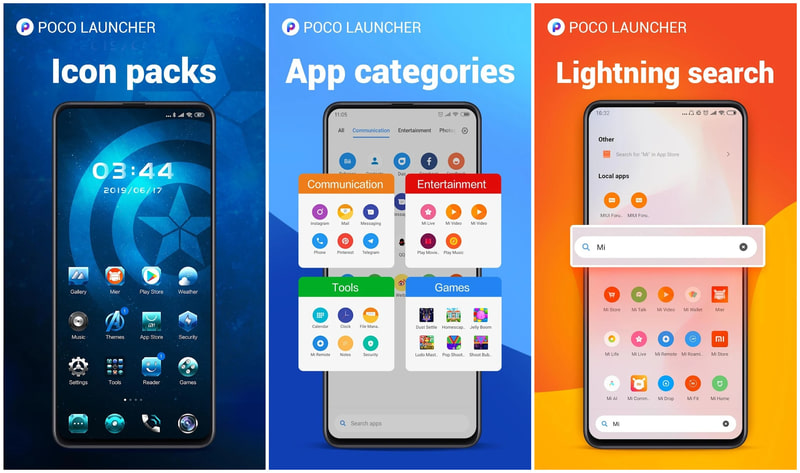
Lean Launcher を試すこともできます。これはオープン ソースであり、私の経験では、POCO launcher 2.0 よりもさらに高速です。 ただし、機能が制限されており、古い Android バージョンのデザインに従います。
過熱を防ぐ
熱が GPU と CPU のパフォーマンスに影響を与えるため、電話が過熱すると動作が遅くなり、電話は電力を自動的に調整してコンポーネントを冷却します。 これにより、時間の経過とともにコンポーネントが磨耗し、パフォーマンスがさらに低下する可能性があります。
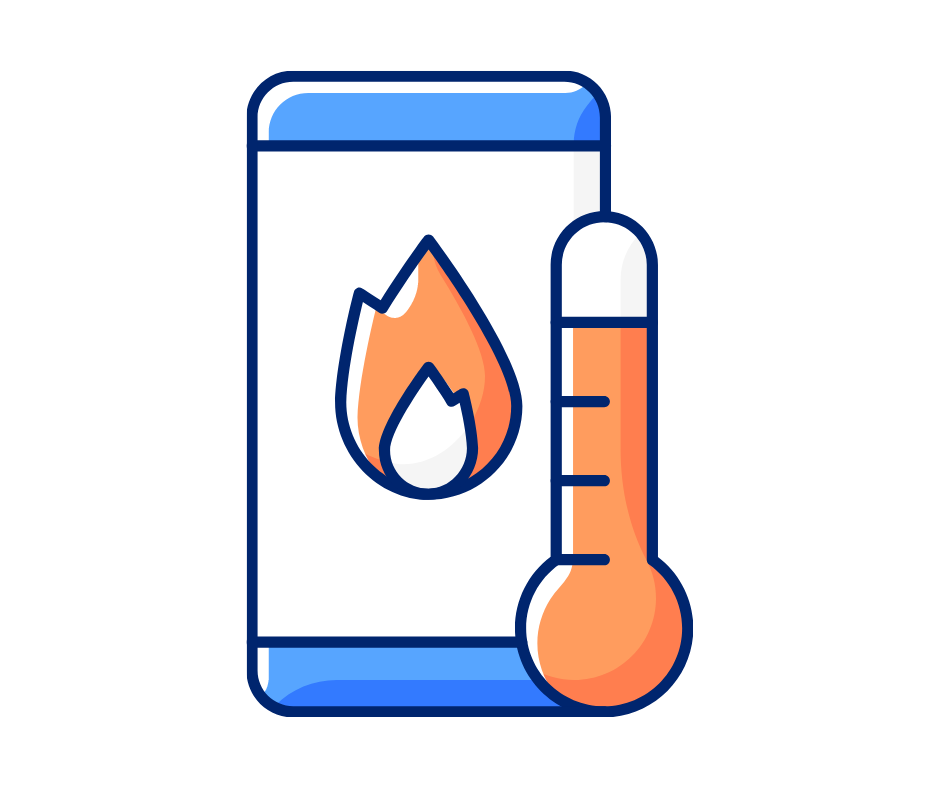
過熱を防ぐことは、減速とコンポーネントへの長期的な損傷の両方を防ぐために必要です。 ほとんどの場合、使用習慣を少し変えるだけで、電話の過熱を防ぐことができます。 以下に役立つヒントをいくつか示します。
- 充電プロセス自体が余分な熱を発生させるため、充電中に電話を使用しないでください。
- 重い電話ケース、特に電話を完全に覆うものは使用しないでください。 電話カバーは通常、断熱材でできており、内側を熱く外側を冷たく保ちます。
- 電話の使いすぎはやめましょう。 デスクトップ PC とは異なり、携帯電話は、特にゲームなどの集中的なプロセスのために、継続的に使用するようには作られていません。 1~2時間連続使用したら、少し休ませてください。
- 可能であれば、電話機をバッテリー セーバーの状態に維持してみてください。 バッテリー節約モードには制限がありますが、バックグラウンド プロセスとコンポーネントの電力が制限されるため、発熱が少なくなります。
- ウイルス対策アプリで携帯電話をスキャンして、知らないうちに携帯電話のコンポーネントに圧力をかける可能性のあるマルウェアがステルスで動作していないことを確認します. アバスト アンチウイルスはこの目的に適しており、無料で強力です。
- 不要な機能を使用していない場合は無効にします。 これには、WiFi、モバイル データ、Bluetooth、ホットスポットなどの機能が含まれます。
最適化アプリを避ける
Google Play ストアには、RAM、ストレージ、およびその他の電話リソースを解放して電話を高速化すると主張する電話最適化アプリが何百もあります。 ただし、ほとんどの場合、特にリソースが限られている古い電話を使用している場合は、良いことよりも有害です.
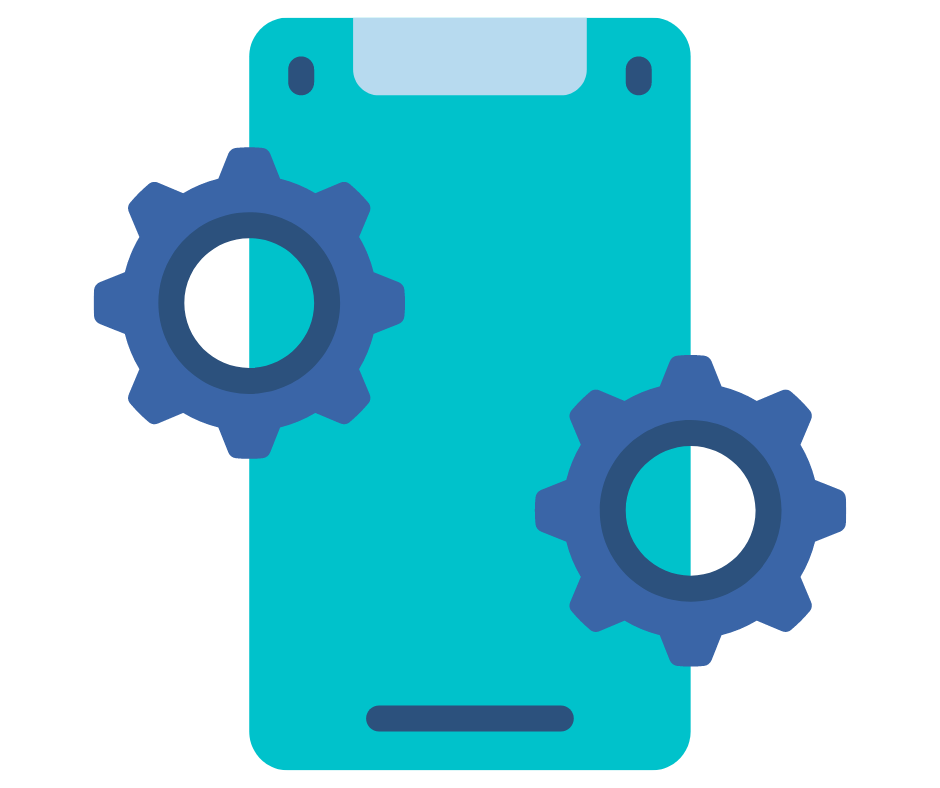
これらのアプリは、1 回のタップで数百 MB の RAM と GB のストレージを解放できることを示していますが、実際には携帯電話の速度には悪影響を及ぼします。 お使いの携帯電話は、RAM とストレージにプロセスを保持するように構成されているため、次に必要になったときにこれらのアプリをより高速に起動できます。 サードパーティのアプリがこれらのプロセス/データを削除すると、次回はすべてを最初から再起動する必要があるため、電話の動作が遅くなります.
これらのアプリの中には、機能を有効/無効にして電話を高速化するなどの副次的な最適化を提供できるものもありますが、手動でまだ実行できないものはありません. 言うまでもなく、これらのオプティマイザー アプリはバックグラウンドでも動作し、ほとんどのサービスを提供します。 これは、余分なアプリがリソースを消費することにつながります。
電話を出荷時設定にリセットします。
これは、長い間最適化されていない電話を修正する必要がある場合に押す「赤いボタン」のようなもので、現在はソフトウェアの問題により非常に遅くなっています.
工場出荷時設定にリセットすると、電話が元の状態にリセットされ、すべてが削除されます。 これは、電話の速度を低下させる可能性のある個人的に行った変更が存在しないため、ソフトウェア関連の問題を自動的に解決する必要があることを意味します.
電話ですべてが削除されたときに失われないように、重要なデータを必ずバックアップしてください。 ほとんどの電話では、出荷時設定へのリセット オプションは [一般管理] または [設定] 内の [電話について] オプションにあります。 削除されるデータが正確に表示され、プロセスを開始するにはロック画面のパスワードが必要です。
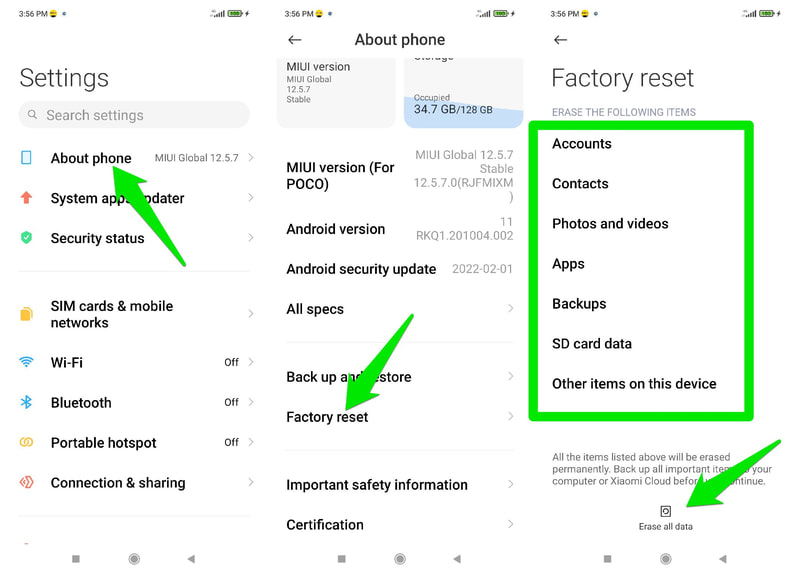
リセット プロセスには 5 ~ 10 分かかり、その過程で電話機が再起動します。 リセットしたら、速度が低下しないように、データ/重要なアプリのみを追加してください。
終わりの考え
私の経験では、携帯電話を最適な速度に保つことは、主に必要のないものをきれいに保つことです. 場合によっては、電話機の再起動も、電話機のスムーズな動作を維持する上で重要な役割を果たします。 残念ながら、古い電話をお持ちの場合、アップグレードするまで使い続けるには、電話へのプレッシャーを最小限に抑えることが唯一の方法です。
